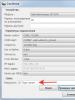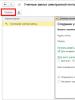Как в фейсбуке добавить девичью фамилию. Как изменить имя в "фейсбуке" - основное и альтернативное
Рад приветствовать вас друзья. Многих пользователей социальной сети Facebook, интересует вопрос изменения своего имени, а также фамилии внутри своего аккаунта. Действительно, это важный момент по ряду причин. Например, при первоначальной регистрации, вы не захотели указывать свое настоящее имя и зарегистрировались под вымышленным. Через некоторое время, это стало больше неудобством, чем преимуществом и было принято решении изменить свое имя на настоящее. Или же вы девушка, которая стала счастливой женой и теперь хочет изменить свою фамилию, на фамилию мужа.
В любом из вариантов, вам стоит ознакомиться с моей инструкцией и легко выполнить описанные в ней шаги.
Зайдите в свой аккаунт на Facebook и в правом верхнем углу нажмите маленькую стрелку, после чего выберите пункт меню Настройки.

Перед вами откроется окно, где напротив строки с именем жмем ссылку Редактировать.

В следующем окне будут отображены ваши имя и фамилия, указанные на английском языке.
Для начала давайте внесем изменения на английском языке. Для этого в строке Имя указываете измененное имя (латынью), можно также указать Отчество (по желанию) и измененную фамилию.
Жмем кнопку Проверить изменения.

Во всплывающем окне выбираем, как будет отображаться ваше имя, указываем пароль от аккаунта и жмем кнопку Сохранить изменения.

Все друзья, теперь вы знаете, как изменить имя в Фейсбук на английское.
Теперь давайте рассмотрим вопрос изменения имени на русском языке. Для этого снова жмем ссылку Редактировать напротив имени (2-скриншот) и переходим по ссылке — добавьте или измените имя на родном языке .

В новом окне выбираем язык (возможно у вас этого окна и не будет, тогда этот шаг пропускаем).

Все, после этого указываем измененные имя и фамилию на родном языке, вводим пароль от своего профиля и жмем кнопку Сохранить изменения.

Как в Facebook изменить имя этот вопрос задают пользователи, которые впервые используют эту социальную сеть или им необходимо установить своё имя, чтобы по нему их находили друзья, родственники, знакомые, коллеги. В этой статье мы рассмотрим, как можно поменять имя в настройках Фейсбука, и разберём остальные дополнительные функции.
Здравствуйте друзья! Фейсбук – это известная соц-сеть во всем Интернете. На сегодняшний день, эта социальная сеть имеет один миллиард пользователей. Наверняка, Вы пользуетесь этой социальной платформой, и у Вас возникал такой вопрос – как в Facebook изменить имя.
Для чего это нужно? Например, Вы, просто хотите изменить своё настоящее имя, на псевдоним, чтобы быть анонимным пользователем в Сети. Или же сделать это специально, чтобы Вас по этому имени успешно находили другие пользователи. Итак, попробуем изменить имя, используя компьютер.
Перейдём на свою страницу в Фейсбук. Затем выбираем «настройки», которые появляются при наведении на них мышкой в правом верхнем углу страницы (Рисунок 1).


Когда Вы поменяете имя и фамилию, то можете всё это дело сохранить нажатием одной кнопки – «проверить изменения». Такие данные меняются только раз в 60 дней, поэтому Вам следует это знать, быть может, Вы обдумаете своё решение.
Как в Facebook изменить имя и фамилию на телефоне
Не все люди используют компьютер. Поэтому мы будем рассматривать изменение имени и фамилии на телефоне. Такое, тоже возможно. Что нужно сделать? Первым делом открыть браузер, и зайти на Фейсбук.
Когда Вы зайдёте на свою страницу, то увидите три линии в верхней части сайта. Нажимаем, на эту панель управления и пролистываем данную страницу вниз сайта. Ищите там строку – «настройки». Далее, выбираете функцию – «личная информация» где Вы и сможете поменять имя и фамилия на Фейсбуке. Изменение имени происходит, так же как и на компьютере.
Как поменять год рождения в фейсбук
Поменять год рождения в Фейсбук проще простого. Для этого зайдите на страницу, и найдите вкладку «информация» затем прокручиваем её вниз, и находим свой год рождения, который мы устанавливали ранее во время регистрации. Далее рядом с годом, появляется кнопка – «редактировать» нажимаем на неё и полностью изменяем свою дату рождения (Рисунок 3).

Когда вопрос ребрендинга Studio ONE TOUCH перешел на стадию реализации, появился следующий вопрос: как изменить имя страницы в Facebook?
Facebook играет по таким правилам: если число подписчиков страницы превышает 200 человек, то соцсеть может вам только посочувствовать. Поддержка социальной сети уверяет, что, имей вы права администратора, запросто можете подать заявку на смену имени, но только единожды. Однако это не так.
Даже будучи администратором страницы и прежде не меняя название, вы не можете подать заявку. В настройках и кнопки такой не предусмотрено.
В попытках решить проблему мы проштудировали весь Рунет и не только. В поддержке Facebook ответа не нашлось, однако выяснилось, что проблема актуальна для многих.
В других источниках способ сменить имя нашелся, но нас не удовлетворил.
Для тех, кто не боится спамить: просите друзей предложить вашей странице смену имени на то, что требуется.

Чтобы способ сработал, количество предложений должно превысить сотню. Мы спамить не захотели и продолжили поиски.
Кто ищет, тот найдет — старая истина. Мы нашли дельную инструкцию на сайте Мастерская фан страниц . Текст был опубликован год назад, и на него уже повесили тег #не_работает. Но мы решили убедиться в непробиваемости Facebook на собственном опыте.
Смена имени заняла у нас две недели.
Алгоритм смены имени страницы в Facebook
Приложение Hola позволяет обмануть Facebook, демонстрируя социалке не русский - реальный - IP, а IP американский. Вы листаете новостную ленту, сидя в московском офисе, а ваш браузер думает, что вы в в Нью-Йорке.

После установки Hola возможности для русского пользователя Facebook заметно расширяются. Выбрав в приложении страну США, нужно залогиниться от имени страницы, изменить название которой вы планируете.
Перейдя в «Настройки», необходимо сменить язык страницы с русского на английский. После этого нужно нажать кнопочку «Page info» («Информация страницы») и перейти по ссылке Request Change.

Опять не везет? Нажмите F5, страница обновится и предложит сменить имя.

Согласитесь с пунктом «I understand the formatting guidelines for my Page’s new name» и определитесь с категорией страницы:

После этого нужно согласиться с пунктом «I would still like to change my Page name» и указать новое имя страницы в поле «Desired Page name».

В выпадающем окне обозначьте причину, из-за которой требуется сменить имя.
Затем загрузите скан документа, на котором четко видно название вашей организации и ее юридический адрес. Подойдет любой счет, который оплачивает или выставляет ваша компания.
В доказательство существования нашего агентства мы отправляли скан счета, выставленного клиенту за предоставление наших услуг. К моменту отправки скриншота у нас было готово юридическое лицо с новым названием агентства. Текст на скриншоте был написан кириллицей. Скриншот подтверждает, скорее, существование агентства, чем уместность запрашиваемого имени.

Кстати, смена имени в Facebook возможна только на латинском алфавите, то есть поменять Studio на Студия нельзя, только наоборот. Нажмите кнопку «Send» - это последний шаг перед сменой имени страницы.
Facebook выдержал паузу в 14 дней, после чего фокус сработал: Studio ONE TOUCH благополучно изменилось на Agency ONE TOUCH. Ребрендинг прошел как по маслу.
Если вы недавно изменили свое имя или обнаружили, что указали данные при регистрации неправильно, то всегда можно перейти в настройки профиля, чтобы изменить свои персональные данные. Сделать это можно в несколько шагов.
Изменение персональных данных в Facebook
Сначала вам необходимо войти на ту страницу, где нужно будет поменять имя. Сделать это можно на главной Фейсбука, введя свой логин и пароль.

После осуществления входа в профиль, перейдите в раздел «Настройки» , нажав на стрелку, которая находится справа от значка быстрой помощи.

Перейдя в данный раздел, перед вами откроется страница, на который вы сможете редактировать общую информацию.

Обратите внимание на первую строку, где указано ваше имя. Справа находится кнопка «Редактировать» , нажав на которую вы сможете изменить ваши персональные данные.
Теперь вы можете изменить свое имя и фамилию. При необходимости также можно добавить отчество. Еще вы можете добавить версию на родном языке или же добавить прозвища. Этот пункт подразумевает под собой, например, прозвище, которым называют вас ваши друзья. После редактирования нажмите кнопку «Проверить изменения» , после чего высветится новое окно с просьбой подтвердить действия.

Если все данные введены правильно и они вас устраивают, то просто введите свой пароль в необходимом поле, чтобы подтвердить окончание редактирования. Нажмите на кнопку «Сохранить изменения» , после чего процедура корректировки имени будет завершена.
При редактировании персональных данных также обратите внимание, что после изменения вы не сможете повторить данную процедуру два месяца. Поэтому внимательно заполняйте поля, чтобы случайно не допустить ошибку.
В Facebook, как и почти в любой социальной сети, имя, которое вы дали себе при регистрации, можно изменить в любой момент. В этом нет ничего сложного, однако администрация Facebook не рекомендует пользователям менять своё имя слишком часто, так как это может привести к проблемам с администрацией.
Особенности смены имени пользователя в Facebook
Администрация вполне допускает смену имени пользователя социальной сети, но при этом даёт определённые оговорки. Например, не рекомендуется менять имя пользователя чаще, чем раз в 6 месяцев. Слишком частая смена имени (пускай и с незначительными правками) может вызвать подозрение у администрации социальной сети, что может привести к блокировке страницы. В таком случае для разблокировки придётся обращаться в техническую поддержку Facebook.
При подборе имени старайтесь не менять его на имена каких-либо знаменитостей, фантастических героев, названий географических объектов и т.д. – это может повлечь санкции со стороны Facebook. Дополнительно стоит учитывать, что администрация социальной сети негласно позволяет менять имя всего 4-6 раз для одного пользователя. В противном случае пользователю придётся объясняться с технической поддержкой сервиса.
Смена имени стандартным путём
Преимуществом социальной сети Facebook при смене имени пользователя является возможность не согласовывать своё решение с технической поддержкой сервиса. Однако новое имя должно быть проверено системой в автоматическом порядке на соблюдение определённых норм.

Если алгоритм Facebook сочтёт ваше новое имя некорректным по каким-либо причинам, то вы должны будете написать в техническую поддержку, чтобы за рассмотрения взялся человек. Однако в таком случае готовьтесь подтвердить подлинность своего имени, предоставив какой-либо документ (его скан), подтверждающий вашу личность.
Смена имени пользователя Facebook с телефона
Функционал мобильной версии Facebook также позволяет пользователям менять своём имя. Условия здесь действуют такие же, как и в случае с версией для ПК, но при этом инструкция немного отличается:

Как видите, процесс смены имени пользователя в Facebook не отличается чем-либо сложным, поэтому с ним сможет справится любой пользователь. Чтобы в будущем у вас не возникло проблем с администрацией социальной сети, используйте те рекомендации, которые были даны в рамках данной статьи.